Stellen Sie Ihre Daten einfach vom iPhone auf dem Computer wieder her.
So finden Sie iTunes Backup auf Mac und Windows
 aktualisiert von Boey Wong / 18. Januar 2021, 10:00 Uhr
aktualisiert von Boey Wong / 18. Januar 2021, 10:00 UhriTunes sichert alle Daten Ihres iPhone, iPad und iPod in einem bestimmten Verzeichnis auf Ihrem PC oder Mac, das Sie dann in Zukunft verwenden können stelle dein iPhone wieder her aus."Aber wo werden iTunes-Backups irgendwie gespeichert? Ich möchte sie herausfinden, um die Backups zu löschen, die ich nicht mehr benötige, um Speicherplatz freizugeben, iTunes Backup-Speicherort ändern auf ein externes Laufwerk kopieren oder einfach nur Kopien des Sicherungsordners an einem anderen Ort erstellen möchten. Gibt es Apps, um das herauszufinden oder iTunes Backup extrahieren?", fragen Sie vielleicht. Zu Ihrer Information finden Sie eine Möglichkeit, auf Ihren iPhone-Sicherungsspeicherort über eine Art zuzugreifen iPhone Backup Extraktor in der Tat, aber viele von ihnen sind meiner Erfahrung nach schlecht gemacht. Daher schlage ich vor, dass Sie den Speicherort der iPhone-Sicherungsdateien lokal finden sollten. Es ist leicht zu finden, wenn auch etwas versteckt.

Führerliste
1. Wo werden iPhone-Backups auf einem Mac gespeichert?
Ich werde Sie auf den genauen Verzeichnispfad der iPhone-Sicherungsdateien auf einem Mac verweisen. Bei allen Versionen von Mac OS X werden alle iTunes-Sicherungsdateien im folgenden Verzeichnispfad gespeichert:
~ / Bibliothek / Anwendungsunterstützung / MobileSync / Backup /
Das Symbol (~) steht für Ihr Home-Verzeichnis, in dem alle Ihre persönlichen Dokumente gespeichert sind. Wenn Sie auf dem Mac schnell dorthin gelangen möchten, drücken Sie einfach Befehlstaste + Umschalttaste + G auf der Tastatur. Kopieren Sie den Verzeichnispfad und fügen Sie ihn in das leere Feld jenseits des Ordners ein.
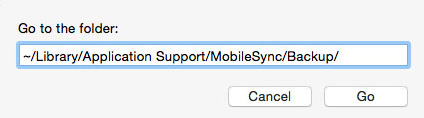
Sie können auch ein bestimmtes Backup in iTunes suchen.
Schritt 1Starten Sie iTunes und wählen Sie iTunes, klicken Voreinstellungen im Kontextmenü.
Schritt 2Klicken Sie auf das Symbol von Geräte.
Schritt 3Presse- Control Geben Sie den Schlüssel ein und klicken Sie auf das gewünschte Backup. Wählen Sie dann Im Finder anzeigen.
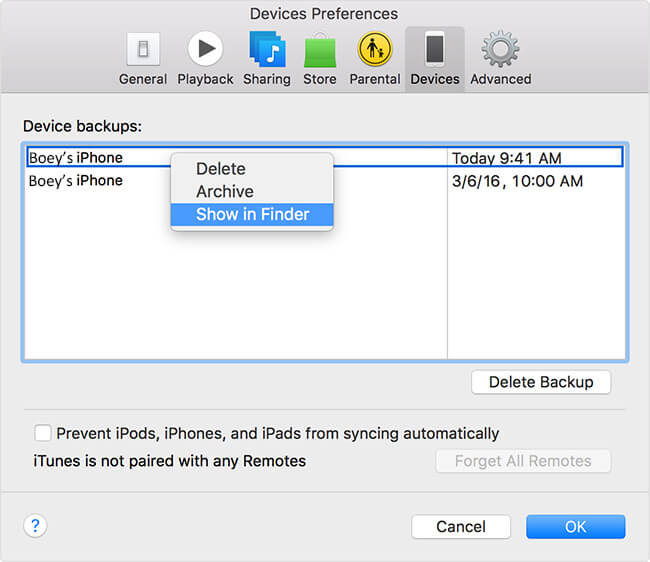
2. Wo speichert iTunes Backups unter Windows?
Im Gegensatz zu Mac OS X unterscheidet sich der Backup-Speicherort von iTunes von dem von Ihnen verwendeten Windows-System.
Suchen Sie für Windows XP-Benutzer den Speicherort des Sicherungsverzeichnisses in: C: \ Dokumente und Einstellungen \ (Benutzername) \ Anwendungsdaten \ Apple Computer \ MobileSync \ Backup \
Sie können den Zielordner auch schnell finden, indem Sie suchen.
Schritt 1Klicken Sie auf Kostenlos erhalten und dann auf Installieren. Startseite, Dann wählen Führen Sie auf der Speisekarte.
Schritt 2Geben Sie "%appdata%" in die ein Offen bar.
Schritt 3Klicken Sie auf Kostenlos erhalten und dann auf Installieren. OK. Doppelklicken Sie dann auf diese Ordner: Apple Computer - MobileSync - Sicherungskopie.
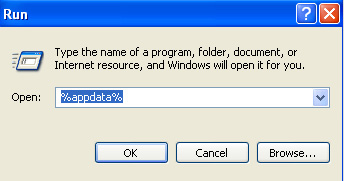
Für Benutzer von Windows Vista, 7, 8 und 10 finden Sie iTunes-Backups unter folgendem Verzeichnispfad:
C: \ Benutzer \ (Benutzername) \ AppData \ Roaming \ Apple Computer \ MobileSync \ Backup \Sie können den Zielordner auch schnell finden, indem Sie suchen.
Schritt 1Suchen Sie zuerst die Suchleiste:
Für Benutzer von Windows Vista oder Windows 7: Klicken Sie auf Startseite in der unteren linken Ecke.
Für Windows 8-Benutzer: Klicken Sie auf die Lupe in der rechten oberen Ecke.
Für Windows 10-Benutzer: Klicken Sie auf die Suchleiste neben dem Startseite .
Schritt 2Geben Sie „%appdata%“ in die Suchleiste ein.
Schritt 3Presse- Return Key.
Schritt 4Doppelklicken Sie auf diese Ordner: Apple Computer - MobileSync - Sicherungskopie.
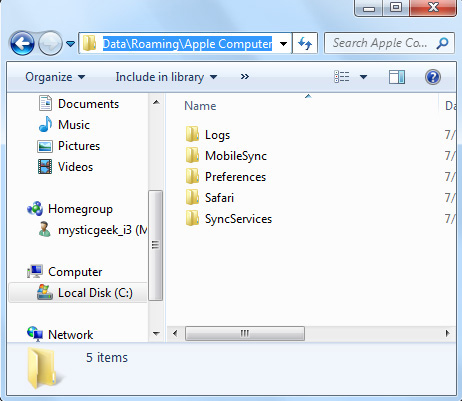
Einige Verzeichnisse mögen Anwendungsdaten und AppData standardmäßig in Windows-Systemen ausgeblendet sind, werden Sie sie nicht sehen, es sei denn, die Zeige versteckte Dateien aktiviert. Zeigen Sie die folgenden Schritte an, um sie offen zu legen.
Unter Windows 7 oder Windows Vista: Klicken Sie auf organisieren in einem beliebigen Ordner, und wählen Sie dann Optionen Ordner- und Such im Kontextmenü. Prüfen Versteckte Dateien, Ordner und Laufwerke anzeigen in der Registerkarte Ansicht anstelle von Keine versteckten Dateien, Ordner oder Laufwerke anzeigen.
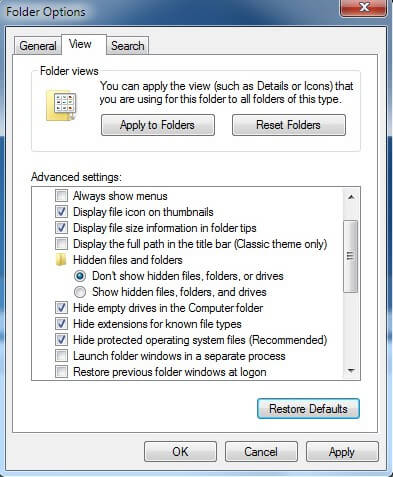
Unter Windows 8, 10 oder Windows XP: Verwenden Sie die Ribbons Ansicht Registerkarte, um zu Optionen zu navigieren. Klicken Sie darauf und dann auf die Registerkarte Ansicht. Prüfen Versteckte Dateien, Ordner und Laufwerke anzeigen.
3. So löschen Sie einen iTunes Bakcup
Wenn Sie ein iTunes-Backup löschen möchten, lesen Sie das folgende einfache Tutorial.
Schritt 1Wenn Sie einen Mac haben, wählen Sie iTunes - Voreinstellungen. Ansonsten wählen Sie Bearbeiten - Vorzug.
Schritt 2Klicken Sie auf Kostenlos erhalten und dann auf Installieren. Geräte um alle iTunes-Backups anzuzeigen.
Schritt 3Sie können den Mauszeiger über das Backup bewegen, um weitere Details anzuzeigen und auszuwählen, welche Sie löschen möchten.
Schritt 4Klicken Sie auf Kostenlos erhalten und dann auf Installieren. Backup löschen und Löschen um Ihre Wahl zu bestätigen.

Mit FoneLab für iOS können Sie verlorene / gelöschte iPhone-Daten wie Fotos, Kontakte, Videos, Dateien, WhatsApp, Kik, Snapchat, WeChat und weitere Daten von Ihrem iCloud- oder iTunes-Backup oder -Gerät wiederherstellen.
- Stellen Sie Fotos, Videos, Kontakte, WhatsApp und weitere Daten mühelos wieder her.
- Vorschau der Daten vor der Wiederherstellung.
- iPhone, iPad und iPod touch sind verfügbar.
